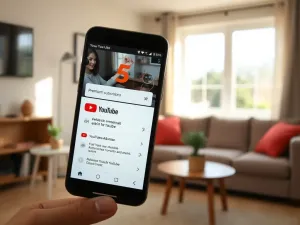Problemy z ciemnym ekranem w laptopie mogą być frustrujące i niekiedy trudne do zidentyfikowania. Przyczyn takiej sytuacji może być wiele, od problemów z matrycą po kwestie związane z oprogramowaniem. W artykule omówimy najczęstsze przyczyny ciemnego ekranu oraz sposoby ich rozwiązania.
Jakie mogą być przyczyny ciemnego ekranu w laptopie?
Jednym z najczęściej występujących problemów jest niewłaściwa konfiguracja ustawień jasności. Jasność ekranu może być automatycznie zmieniana przez system, co nie zawsze działa zgodnie z oczekiwaniami użytkownika. Warto sprawdzić, czy jasność nie została przypadkowo ustawiona na najniższy poziom, zwłaszcza po aktualizacji systemu. Innym częstym powodem jest uszkodzenie matrycy, które może być wynikiem mechanicznych uszkodzeń, takich jak upadek laptopa.
Problemy z kartą graficzną również mogą prowadzić do ciemnego ekranu. Uszkodzony układ graficzny może objawiać się poprzez brak obrazu na ekranie laptopa. W takich przypadkach często stosuje się monitor zewnętrzny, aby sprawdzić, czy problem dotyczy wyłącznie ekranu laptopa. Nie można również zapomnieć o uszkodzeniach taśmy matrycy, która odpowiada za przesyłanie sygnału do ekranu.
Jak sprawdzić, czy problem dotyczy sprzętu czy oprogramowania?
Najważniejszym krokiem jest wyeliminowanie ewentualnych problemów sprzętowych. Jeśli masz dostęp do monitora zewnętrznego, podłącz go do laptopa i sprawdź, czy obraz jest wyświetlany. Jeśli monitor zewnętrzny działa prawidłowo, problem prawdopodobnie dotyczy matrycy lub taśmy matrycy. W przeciwnym razie może to być awaria karty graficznej lub płyty głównej.
- Sprawdź, czy wszystkie przewody są prawidłowo podłączone.
- Poruszaj delikatnie pokrywą laptopa i obserwuj, czy na ekranie pojawiają się zmiany.
- Upewnij się, że laptop nie jest w trybie hibernacji lub oszczędzania energii.
Co zrobić, jeśli problem jest związany z oprogramowaniem?
Jeśli sprzęt działa poprawnie, a nadal masz problemy z ciemnym ekranem, przyczyną może być oprogramowanie. Warto zacząć od aktualizacji sterowników karty graficznej. Często starsze lub nieprawidłowo zainstalowane sterowniki mogą powodować problemy z wyświetlaniem. W przypadku Windowsa 10 można również spróbować przywrócić wcześniejszą wersję sterowników lub przeprowadzić aktualizację systemu operacyjnego.
W sytuacjach, gdy ekran laptopa pozostaje czarny po zalogowaniu, przyczyną mogą być błędy systemowe lub złośliwe oprogramowanie. Spróbuj uruchomić komputer w trybie awaryjnym i przeprowadzić diagnostykę systemu. Możesz również użyć skrótu klawiszowego Windows + Ctrl + Shift + B, aby zresetować ustawienia ekranu:
- Uruchom Menedżera urządzeń, naciskając Ctrl+Shift+Esc.
- Znajdź kartę graficzną i odinstaluj jej sterownik.
- Ponownie uruchom komputer i zainstaluj najnowsze sterowniki.
Kiedy warto skorzystać z pomocy serwisu?
Jeżeli żadna z powyższych metod nie przynosi rezultatu, warto skontaktować się z profesjonalnym serwisem. Specjaliści mogą dokładnie zdiagnozować problem i przeprowadzić niezbędne naprawy. W przypadku uszkodzeń sprzętowych, takich jak matryca czy karta graficzna, wymiana tych elementów może być nieunikniona.
Warto podkreślić, że niektóre problemy mogą być rozwiązane samodzielnie, co pozwala zaoszczędzić czas i pieniądze. Jednak w przypadku poważniejszych usterek najlepiej zaufać specjalistom.
Jakie kroki podjąć, aby uniknąć problemów z ciemnym ekranem?
Aby zminimalizować ryzyko wystąpienia problemów z ekranem, warto regularnie aktualizować system operacyjny i sterowniki. Upewnij się, że laptop jest zawsze odpowiednio chłodzony, aby uniknąć przegrzewania się podzespołów. Staraj się również unikać mechanicznych uszkodzeń, które mogą prowadzić do poważniejszych awarii.
- Regularnie sprawdzaj stan kabli i złączy.
- Unikaj narażania laptopa na wstrząsy i upadki.
- Dbaj o odpowiednie chłodzenie urządzenia.
- Aktualizuj oprogramowanie i sterowniki na bieżąco.
Co warto zapamietać?:
- Najczęstsze przyczyny ciemnego ekranu to: niewłaściwe ustawienia jasności, uszkodzenie matrycy, problemy z kartą graficzną oraz uszkodzenia taśmy matrycy.
- Sprawdzenie sprzętu: podłącz monitor zewnętrzny, aby ustalić, czy problem dotyczy ekranu laptopa czy karty graficznej.
- W przypadku problemów z oprogramowaniem, aktualizuj sterowniki karty graficznej oraz rozważ przywrócenie wcześniejszej wersji sterowników.
- Jeśli problem nie ustępuje, skontaktuj się z profesjonalnym serwisem, aby zdiagnozować i naprawić usterki sprzętowe.
- Aby uniknąć problemów z ciemnym ekranem, regularnie aktualizuj system i sterowniki, dbaj o chłodzenie laptopa oraz unikaj mechanicznych uszkodzeń.